
---
在计算机世界里,BIOS(基本输入输出系统)扮演着关键角色,它负责管理硬件设备并为操作系统提供启动环境。然而,有时BIOS中的设置可能会出现问题,导致电脑无法正常启动或运行。幸运的是,通过重置BIOS,你可以轻松地解决这些问题并恢复默认设置。本文将详细介绍如何在不同类型的电脑上重置BIOS,包括台式机和笔记本电脑。
---
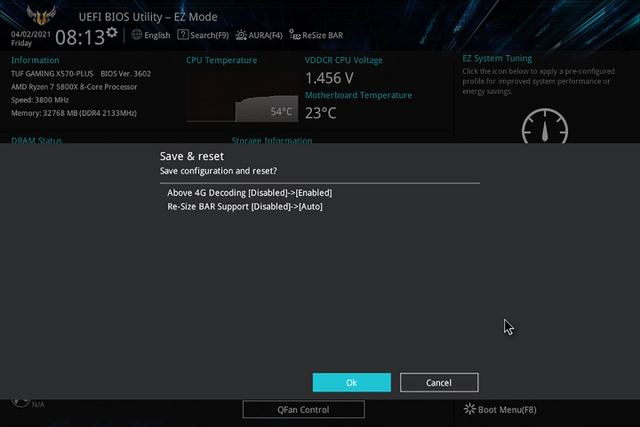
### 一、BIOS重置的基本原理
重置BIOS意味着将所有设置恢复到出厂状态。这不仅包括取消任何过高的超频设置(如EXPO和XMP),还会关闭你手动启用的所有功能,并将时间日期恢复为默认值。对于那些希望修复启动问题或撤销不必要更改的人来说,这是一个非常有效的解决方案。
### 二、如何进行BIOS重置
#### **台式机**
1. **重启**电脑或从关机状态下启动。2. **进入BIOS**。通常使用`Delete`或`F2`键,但具体取决于你的主板制造商。3. **找到重置命令**。在BIOS界面底部或右侧,应能看到执行相关操作的键。按照提示按下该键。4. **确认并重启**。系统会显示更改列表,如果你需要保留某些设置,可以尝试先保存它们。然后重新启动电脑以完成重置过程。
#### **笔记本电脑**
- **关闭电源**并移除电源线和电池(如果可能)。- **打开电脑**外壳,找到位于主板上的**CMOS电池**。- **移除电池**,然后按电源按钮持续30秒,以确保清除所有剩余电力。- **重新安装**电池和其他组件,关闭电脑外壳并重新连接电源线。- **启动**电脑,BIOS应已重置。
### 三、注意事项
- **UEFI与BIOS**:尽管现代PC和笔记本电脑采用UEFI(统一可扩展固件接口)而非传统BIOS,但本文中将两者统称为BIOS,以简化讨论。- **访问BIOS**:若需更多指导,请参考《如何使用BIOS》指南。- **恢复保修**:在拆卸笔记本电脑时,请确保了解风险并准备好处理可能出现的问题,避免损害保修条款。
通过上述步骤,你可以轻松地解决电脑启动问题或恢复BIOS设置,为你的设备带来全新的开始。无论你是新手还是经验丰富的用户,掌握BIOS重置技巧都是维护电脑健康的关键一步。

Post by Tom
